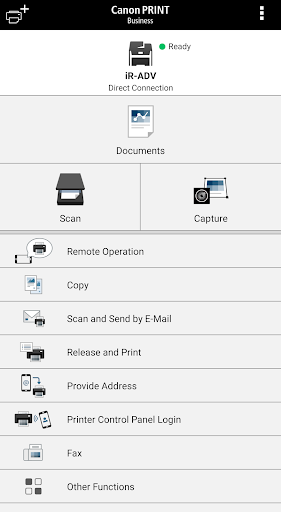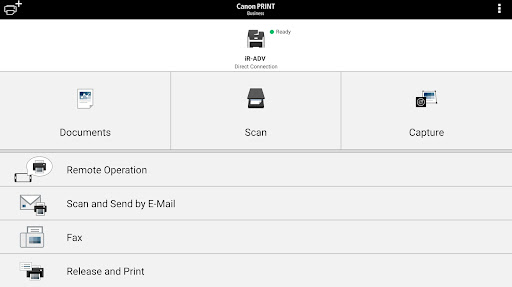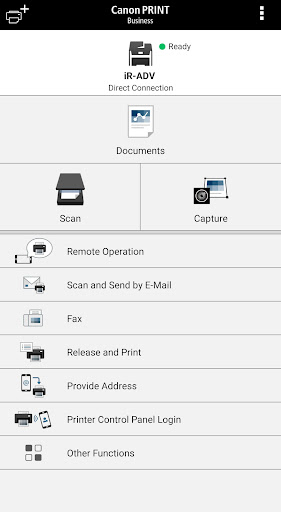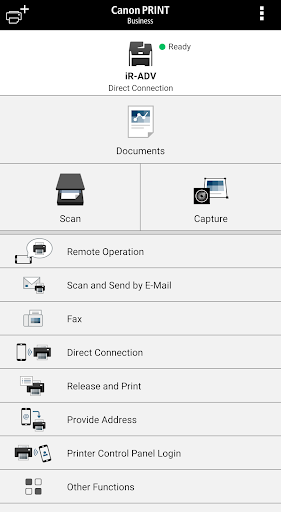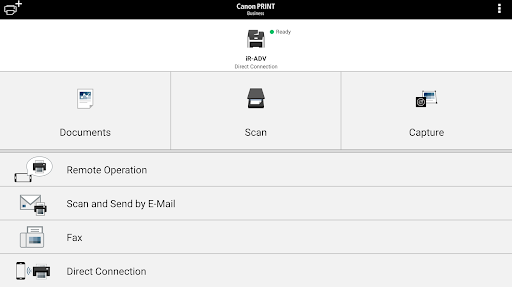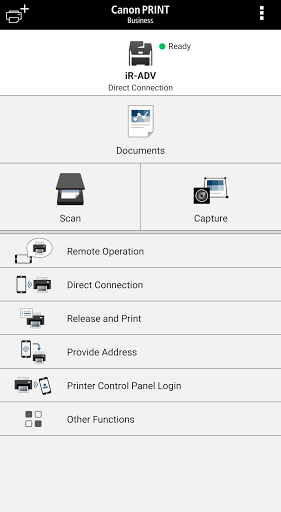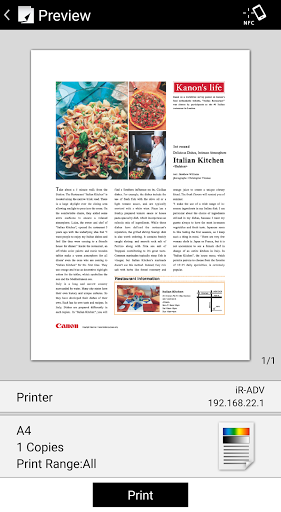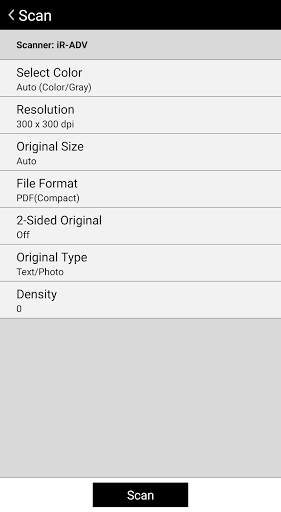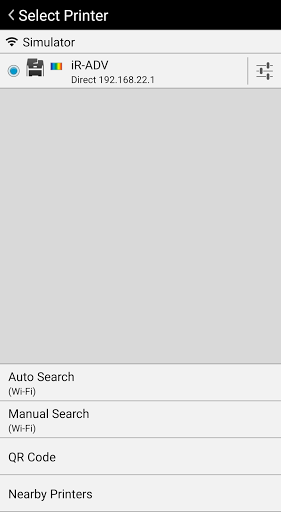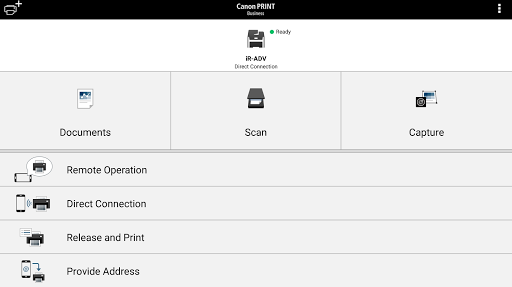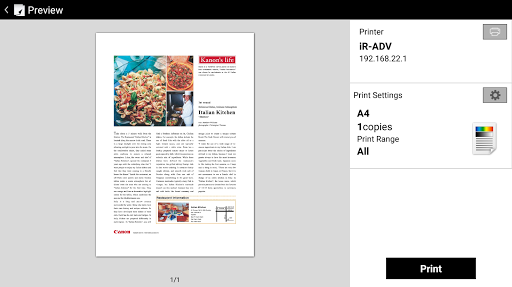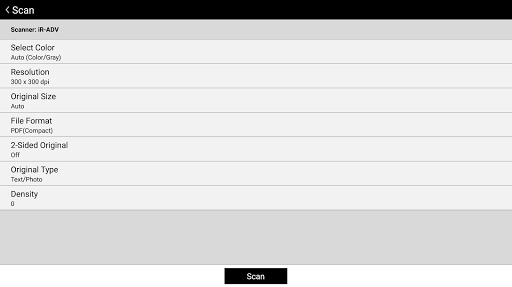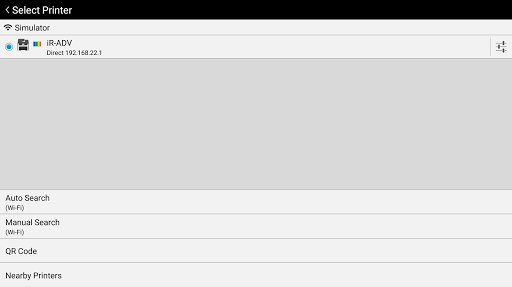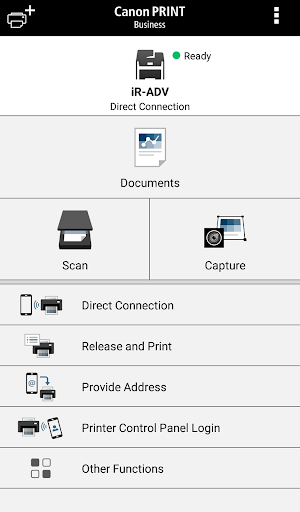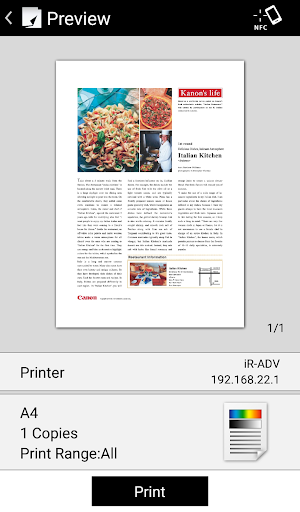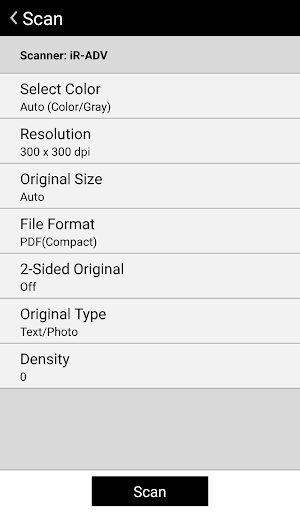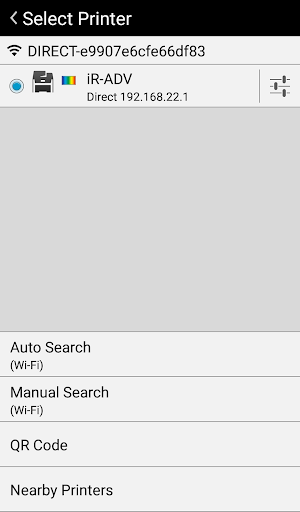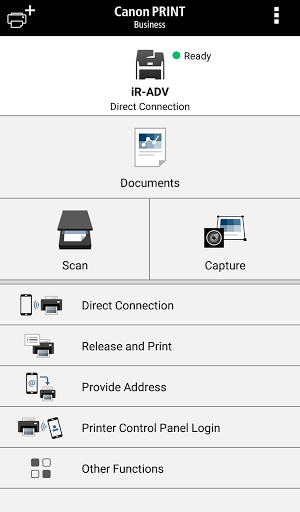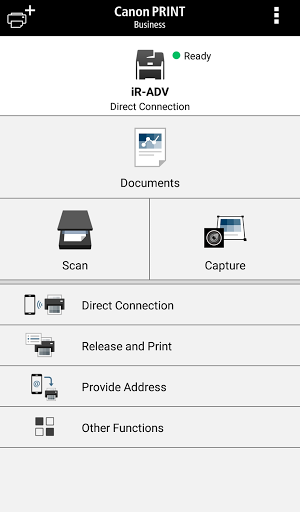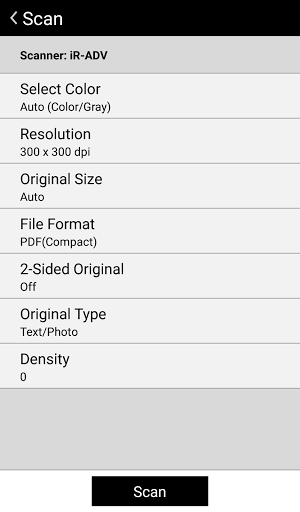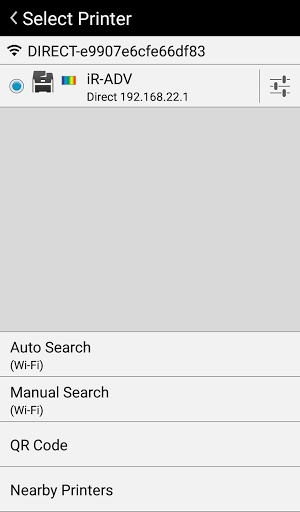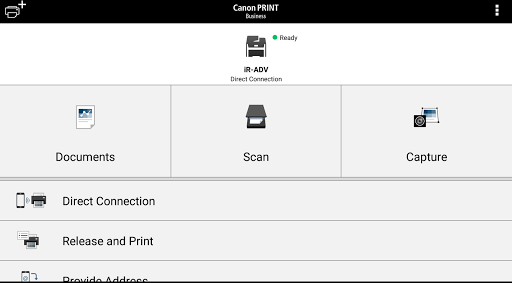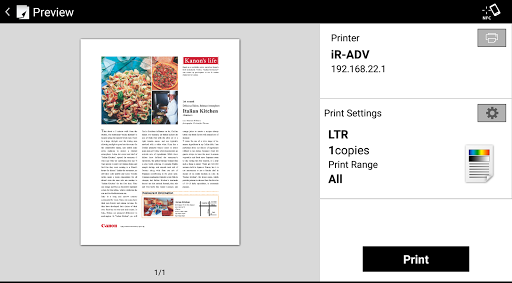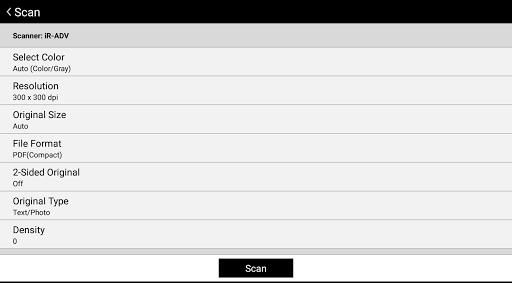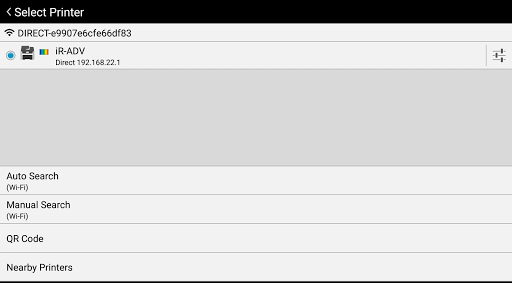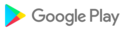- Rechercher des appareils multifonctions et/ou des imprimantes avec Bluetooth.
- Toucher le terminal mobile pour se connecter à l'appareil multifonctions et/ou à l'imprimante (machine installée Bluetooth).
- Enregistrer des appareils multifonctions et/ou des imprimantes avec un code QR.
- Vérifier les paramètres d'impression et imprimer les données conservées dans un appareil multifonctions ou une imprimante.
- Utiliser le carnet d'adresses d'un terminal mobile à la place du carnet d'adresses enregistré dans un appareil multifonctions.
- Vérifier l'état d'un appareil multifonctions ou d'une imprimante en détail, comme l'état de l'appareil, etc., via son interface utilisateur distante.
- Prise en charge de Talkback (certains écrans anglais et japonais uniquement)
- Utiliser la fonction de fonctionnement à distance pour afficher le panneau de commande de l'appareil multifonctions et/ou de l'imprimante sur un terminal mobile.
- Utiliser l'application pour copier, envoyer des fax ou numériser et envoyer par e-mail à partir d'un appareil multifonctions ou d'une imprimante.
* Les fonctions pouvant être utilisées varient selon le modèle, les paramètres et la version du micrologiciel de l'appareil multifonctions ou de l'imprimante.
Périphériques pris en charge
série imageRUNNER ADVANCE
couleur série imageRUNNER couleur
série
imageRUNNER couleur série imageCLASS série
imageCLASS série
i-SENSYS série
imagePRESS série
LBP série
Satera série
Laser Shot série
Business Inkjet série
- Certains modèles d'appareils ne prennent pas en charge Canon PRINT Business. Consultez la liste des modèles d'appareils pris en charge sur la page d'assistance Canon PRINT Business du site Web de Canon.
- Pour imprimer avec des appareils des séries PIXMA, MAXIFY ou SELPHY, utilisez Canon PRINT.
- Pour numériser avec des appareils de la série imageFORMULA, utilisez CaptureOnTouch Mobile.
Conditions requises
- Votre terminal Android doit être connecté à un point d'accès LAN sans fil.
- Votre appareil multifonction et le point d'accès doivent être connectés par LAN ou LAN sans fil.
Éléments pouvant être définis avec la fonction d'impression
Méthode de sortie, Gestion des identifiants de service, Authentification de l'utilisateur, Format de sortie, Copies, Plage d'impression, Source de papier, Sélectionner la couleur, Recto verso, Agrafage, 2 sur 1, Qualité d'image
- Les éléments pouvant être définis varient en fonction de chaque modèle d'imprimante.
Éléments pouvant être définis avec la fonction de numérisation
Couleur/Sélectionner la couleur, Résolution, Taille d'origine/Taille de numérisation, Format de fichier, Original recto verso/Recto verso, Type d'original, Densité, Placement d'origine
- Les éléments pouvant être définis varient en fonction de chaque modèle d'imprimante.
- Bugs mineurs corrigés
- Ajout de la prise en charge du paramètre de qualité d'image lors de l'impression
- Ajout d'une fonction permettant d'utiliser l'application pour copier à partir d'un appareil multifonction ou d'une imprimante
- Extension des caractères disponibles pour définir la destination lors de l'utilisation de l'application pour envoyer des fax à partir d'un appareil multifonction ou imprimante
- Ajout de périphériques/imprimantes multifonctions pris en charge
- Correction de bugs mineurs
- Ajout d'un paramètre pour spécifier l'emplacement de la reliure lors de l'impression recto verso -
Ajout de périphériques/imprimantes multifonctions pris en charge - Correction
de bogues mineurs 능합니다 . 구 버전의 단말에서는 브라우저나 [네이버] 앱을 통해 지식인 서비스를 계속 이용하실 수 있실눵. Nous publions régulièrement de nouvelles versions pour nous assurer que vous avez accès aux dernières améliorations de l'application et aux corrections de bogues. Cette version introduit quelques changements dans la façon dont vous trouvez du contenu dans l'application. Nous avons déplacé les sections les plus utiles vers le bas de l'écran principal et les avons rendues plus accessibles, y compris Top Stories et Topics. Nous avons également modernisé l'apparence de l'application.
Android 13
- Correction de bugs mineurs - 댓글이나 채팅에서 사진 첨부 시 이미지 편집 기능을 이용할 수 있어요. - 이웃 글쓰기 버튼 위치를 변경해서 접근성을 높였어요. - 그 외 오류 및 기타 사용성이 개선되었어요. 1) 지식인 질문 끌어올리기 2) 엑스퍼트 채팅 이미지 미리보기 3) 서비스 안정화
- Ajout de la prise en charge de l'ukrainien
- Ajout de périphériques/imprimantes multifonctions pris en charge
- Correction de bogues mineurs
- Fonction ajoutée pour utiliser l'application pour envoyer des fax à partir d'un appareil multifonction ou d'une imprimante
- Fonction ajoutée pour utiliser l'application pour numériser et envoyer par e-mail à partir d'un appareil multifonction ou imprimante
- Ajout de périphériques/imprimantes multifonctions pris en charge
- Correction de bugs mineurs
- Services de stockage cloud pris en charge étendus
- Ajout de périphériques/imprimantes multifonctions pris en charge
- Correction de bugs mineurs
- Ajout de la prise en charge de la fonction Remote Operation
- Android 11 pris en charge
- Ajout de périphériques / imprimantes multifonctions pris en charge
- Correction de bugs mineurs
- Ajout de périphériques / imprimantes multifonctions pris en charge
- Correction de bugs mineurs
- Ajout de périphériques / imprimantes multifonctions pris en charge
- Correction de bugs mineurs
- Ajout de périphériques / imprimantes multifonctions pris en charge
- Correction de bugs mineurs
- TalkBack maintenant pris en charge (sur certains écrans, en anglais et en japonais uniquement)
- L'impression sur du papier au format A6 et des cartes postales est désormais prise en charge
- Ajout d'une fonction permettant de sélectionner le taux de compression lors de l'importation d'images à partir de l'appareil photo.
- Correction de bugs mineurs
- Prend en charge l'impression à partir du menu de partage d'une application de navigateur
- Soutient Eco (sans agrafe)
- Ajout de périphériques / imprimantes multifonctions pris en charge
- Correction de bugs mineurs
- Supporte Android 8 - Correction de bugs mineurs
- La fonction de connexion du panneau de l'imprimante est ajoutée. - Le mode de correction d'image pour un tableau blanc est ajouté pour lire les images d'une caméra. - L'impression de données sur une carte SD est prise en charge. - Les périphériques multifonctions supplémentaires et les imprimantes sont pris en charge. - Correction de bugs mineurs
- Correction de bugs mineurs

 Motorola Moto G6 Plus
Motorola Moto G6 Plus